Зупинка та перезапуск провідника у Windows 7 Простий спосіб [How-To]

Ви, мабуть, бачили це в кількох інших нашихСтатті "Як", тому для деяких це може бути огляд. Ця порада - це метод елегантного припинення виходу Explor.exe в Windows 7. Потім нижче ми розглянемо його перезапуск.
Як вийти або зупинити Explorer.exe в Windows 7
1. Клацніть то Меню Пуск Windows Orb щоб відкрити меню "Пуск".
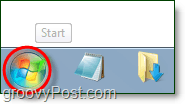
2. Далі Тримай то Зміна і Ctrl клавіші на клавіатурі одночасно Клацніть правою кнопкою миші порожнє місце в меню "Пуск". З'явиться невелике контекстне меню, Клацніть Вихід із Провідника.
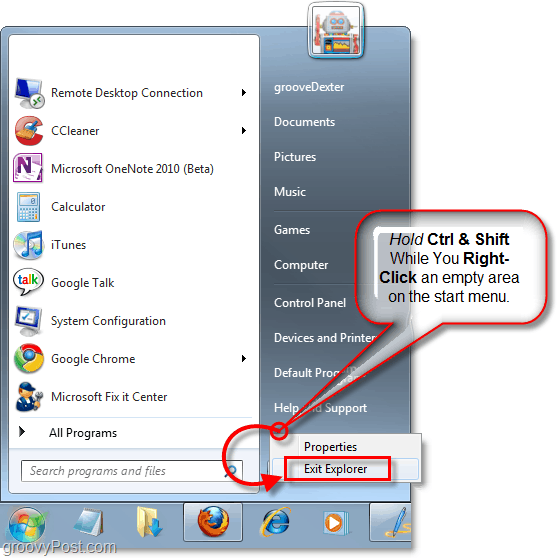
Пуф! Більше немає панелі завдань і всього вашого відкритого Провідника (C :, Мої документи, Моя музика тощо.) всі вікна закриються. Тож тепер, коли його більше немає, тепер будуть застосовані будь-які зміни, внесені до Провідника. Давайте почнемо його знову.
Як запустити Explorer.exe в Windows 7 з порожнього екрану
3. На клавіатурі Натисніть Ctrl + Shift + Esc все одночасно.
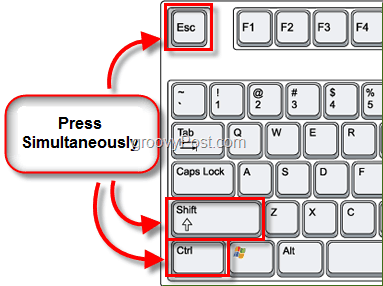
4. У диспетчері завдань Клацніть то Файл меню, а потім Виберіть Нове завдання (Виконати.)
У вікні відчинено текстове вікно Тип дослідник і потім Клацніть гаразд.
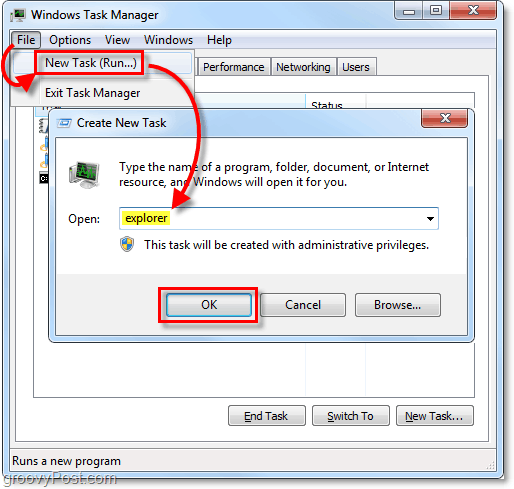
Пуф! Панель завдань та повний графічний інтерфейс Windows відновлено та працює! Це був простий, але грузний трюк, який позбавить вас від перезавантаження при аварійному завершенні роботи Explorer або протягом цього часу вам потрібно застосувати певні зміни.










Залишити коментар